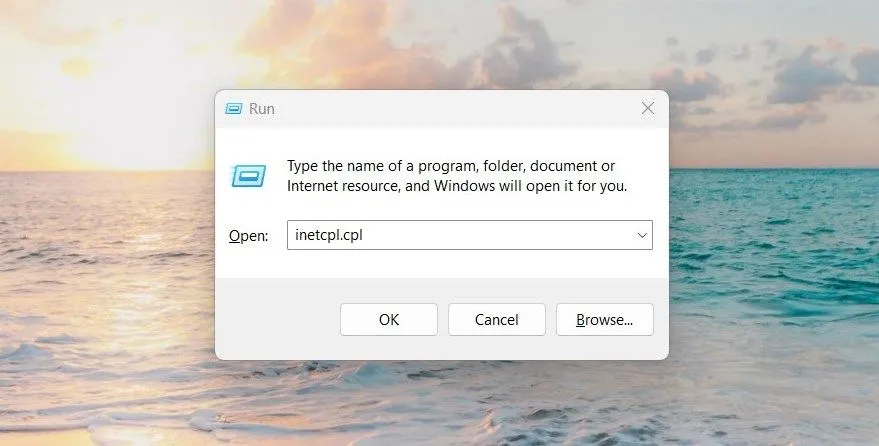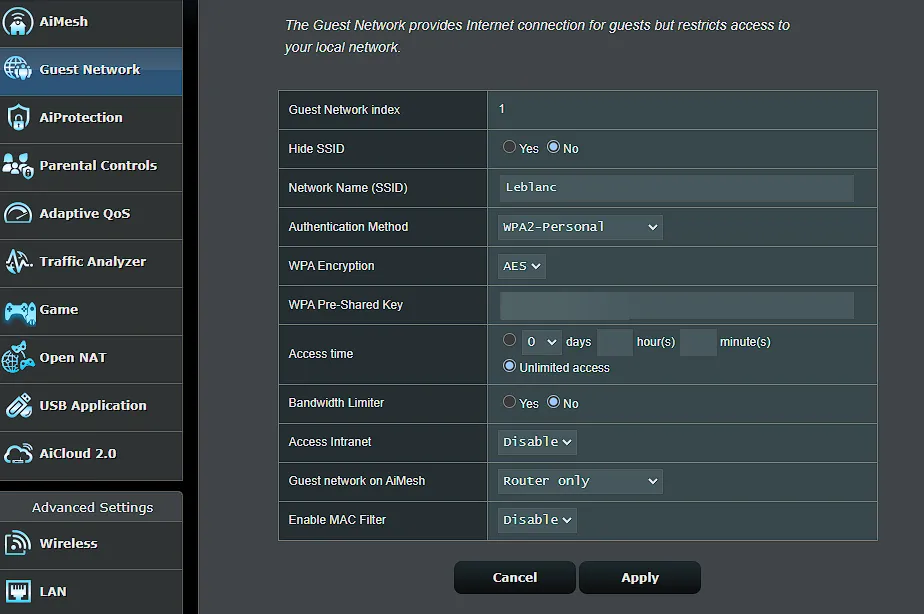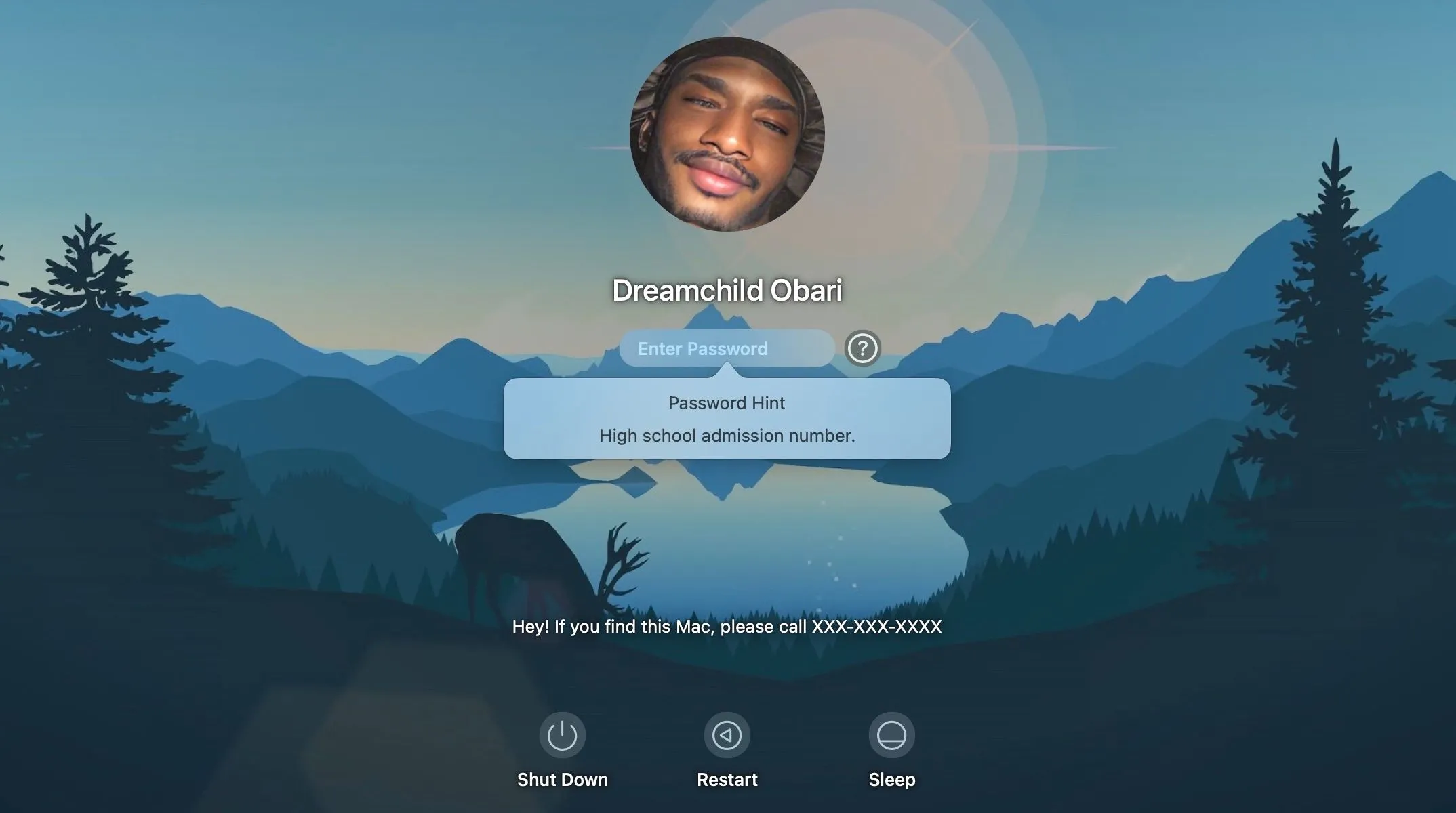Là một người dành hàng giờ để viết lách, tôi nhận thấy công cụ đọc chính tả của Word thực sự là một “người thay đổi cuộc chơi”. Với nó, tôi có thể viết ít bị phân tâm hơn và tập trung vào việc khơi thông dòng chảy ý tưởng thay vì sa vào các thao tác gõ phím. Đây là một công cụ giúp tôi chuyển đổi suy nghĩ thành văn bản một cách nhanh chóng và liền mạch, góp phần đáng kể vào việc nâng cao hiệu suất làm việc hàng ngày của tôi với Microsoft Word.
Kích Hoạt Và Sử Dụng Tính Năng Gõ Tiếng Nói Trong Word
Để bắt đầu với tính năng gõ tiếng nói của Microsoft Word là vô cùng đơn giản, quy trình này tương tự nhau cho dù bạn đang sử dụng ứng dụng Word trên PC hay trình duyệt web. Tất cả những gì bạn cần làm là điều hướng đến tab Home và nhấp vào nút Dictate. Thậm chí còn có một cách nhanh hơn để khởi chạy công cụ này: nhấn tổ hợp phím tắt Alt + ` trong Word.
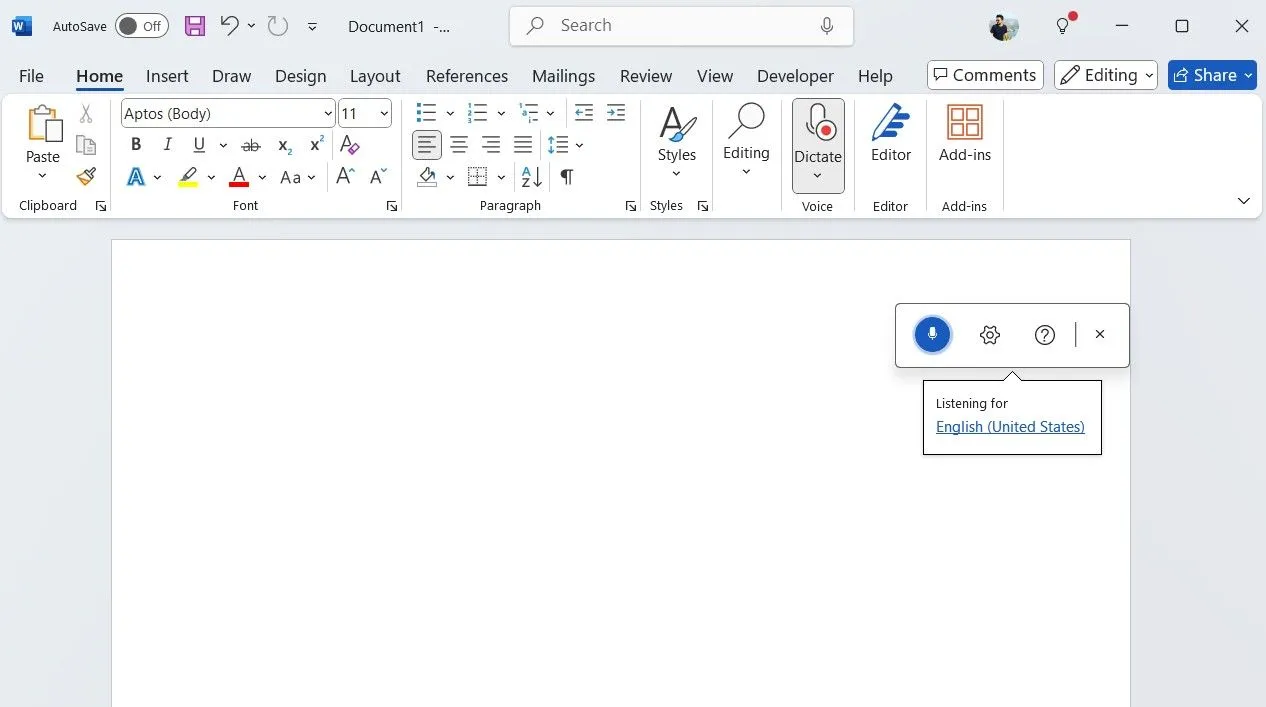 Giao diện Microsoft Word hiển thị công cụ đọc chính tả đang hoạt động và nút 'Dictate' trên thanh công cụ.
Giao diện Microsoft Word hiển thị công cụ đọc chính tả đang hoạt động và nút 'Dictate' trên thanh công cụ.
Ngay sau khi bạn kích hoạt công cụ đọc chính tả, chỉ cần bắt đầu nói và Word sẽ xử lý phần còn lại. Nó sẽ phiên âm các từ theo thời gian thực và thậm chí xử lý các dấu câu nếu bạn đọc chúng ra. Ví dụ, khi bạn nói, “Xin chào phẩy bạn khỏe không chấm hỏi”, Word sẽ tự động gõ: Xin chào, bạn khỏe không?
Microsoft Word’s dictation tool requires a Microsoft 365 subscription.
Tự Động Ngắt Câu Và Đọc Chính Tả Đa Ngôn Ngữ: Hai Tính Năng Nâng Cao Không Thể Bỏ Qua
Một tính năng đọc chính tả mà tôi thấy vô cùng hữu ích là tự động ngắt câu, bạn có thể bật nó bằng cách nhấp vào biểu tượng bánh răng trên công cụ đọc chính tả và chuyển đổi tùy chọn Enable auto-punctuation. Tôi luôn bật tính năng này vì nó cực kỳ chính xác và giúp tôi không phải đọc rõ các dấu câu.
Với cài đặt này được bật, Word tự động thêm dấu chấm, dấu phẩy và các dấu câu khác vào đúng vị trí của chúng một cách tự nhiên. Bằng cách này, tôi có thể hoàn toàn tập trung vào ý tưởng của mình thay vì lo lắng về việc đặt dấu phẩy hay dấu chấm ở đâu.
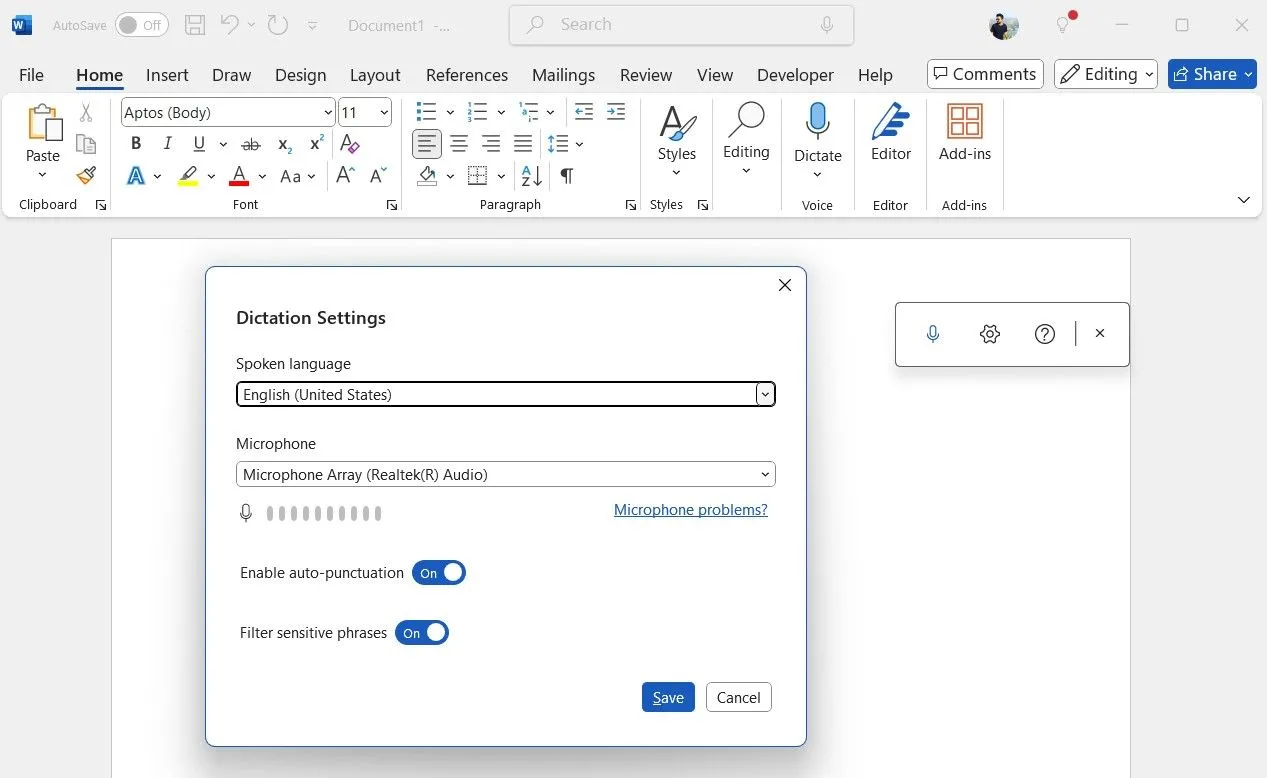 Cài đặt công cụ đọc chính tả trong Word, hiển thị tùy chọn bật 'Auto-punctuation' và lựa chọn ngôn ngữ.
Cài đặt công cụ đọc chính tả trong Word, hiển thị tùy chọn bật 'Auto-punctuation' và lựa chọn ngôn ngữ.
Một khả năng nổi bật khác là Word hỗ trợ đọc chính tả rất tốt bằng nhiều ngôn ngữ khác nhau. Ví dụ, khi tôi làm việc với nội dung tiếng địa phương, tôi thường chuyển sang gõ tiếng nói – khả năng gõ tiếng Hindi của tôi không nhanh như tôi mong muốn.
Việc chuyển đổi ngôn ngữ rất đơn giản: vào cài đặt công cụ đọc chính tả, chọn Language, và chọn từ nhiều tùy chọn khác nhau, bao gồm tiếng Hindi, Pháp, Đức, Ý và nhiều ngôn ngữ khác. Điều này mang lại sự linh hoạt đáng kinh ngạc cho người dùng đa ngôn ngữ hoặc những người thường xuyên làm việc với nội dung bằng nhiều ngôn ngữ khác nhau.
Định Dạng Văn Bản Chuyên Nghiệp Chỉ Bằng Giọng Nói
Điều tôi yêu thích về tính năng gõ tiếng nói của Microsoft Word không chỉ là khả năng đọc chính tả văn bản thuần túy – Word còn cho phép tôi định dạng văn bản bằng giọng nói. Nếu tôi muốn nhấn mạnh một từ, tôi chỉ cần nói “in đậm cái này” để áp dụng định dạng in đậm.
Ví dụ, nếu tôi đọc chính tả câu “Windows tốt hơn Mac,” và sau đó nói “in đậm Mac,” nó sẽ tự động in đậm từ “Mac” trong câu. Điều này cũng hoạt động tương tự cho việc in nghiêng hoặc gạch chân các từ.
Nhưng đó chưa phải là tất cả – tôi cũng có thể dễ dàng tạo danh sách. Tôi có thể nói “bắt đầu danh sách” hoặc “bắt đầu danh sách đánh số,” và Word sẽ định dạng văn bản của tôi thành các dấu đầu dòng hoặc số. Khi hoàn thành, tôi chỉ cần nói “thoát danh sách,” và định dạng sẽ trở lại văn bản bình thường.
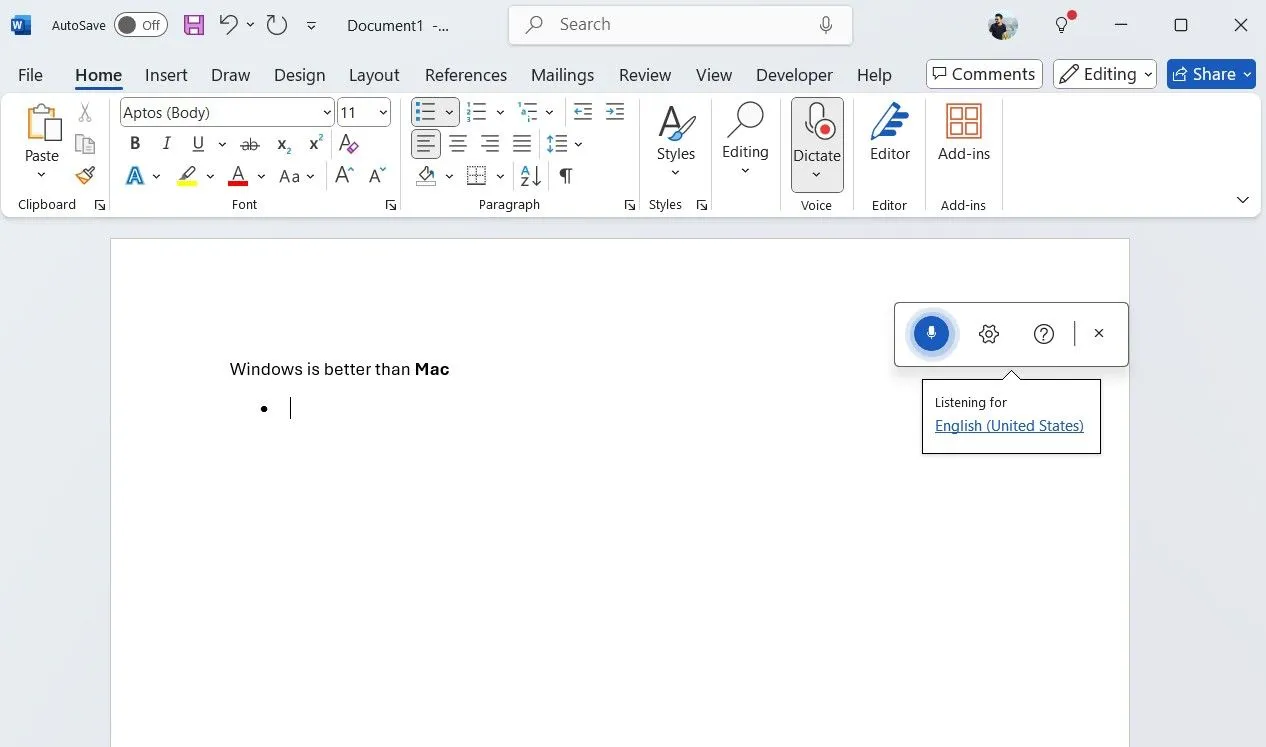 Văn bản trong Word đang được định dạng tự động bằng giọng nói, minh họa khả năng của công cụ gõ tiếng nói.
Văn bản trong Word đang được định dạng tự động bằng giọng nói, minh họa khả năng của công cụ gõ tiếng nói.
Điều tuyệt vời hơn nữa là tôi có thể kết hợp gõ tiếng nói với việc gõ bàn phím truyền thống. Điều này cho phép tôi đọc chính tả một đoạn văn trong khi vẫn có thể gõ các phần cụ thể của văn bản mà tôi muốn kiểm soát nhiều hơn hoặc cần định dạng chi tiết. Sự kết hợp này mang lại sự linh hoạt tối đa, giúp người dùng tận dụng ưu điểm của cả hai phương pháp nhập liệu.
Các Lệnh Giọng Nói Hữu Ích Giúp Bạn Làm Chủ Công Cụ Đọc Chính Tả Word
Để tận dụng tối đa công cụ đọc chính tả của Word, bạn cần làm quen với các lệnh của nó. Dưới đây là các lệnh giọng nói mà tôi thấy hữu ích nhất khi sử dụng tính năng gõ tiếng nói của Word:
| Công dụng | Lệnh |
|---|---|
| Điều hướng tài liệu | – Dòng tiếp theo (Next line) – Chọn [từ hoặc cụm từ] (Select [word or phrase]) |
| Chỉnh sửa văn bản | – Xóa lùi (Backspace) – Xóa (Delete) – Chèn khoảng trống (Insert space) – Hoàn tác (Undo) |
| Định dạng văn bản | – In đậm (Bold) – In nghiêng (Italics) – Gạch chân (Underline) – Gạch ngang (Strikethrough) – Căn giữa/trái/phải (Align center/left/right) – Xóa tất cả định dạng (Clear all formatting) |
| Lệnh đọc chính tả | – Hiển thị lệnh (Show commands) – Tạm dừng đọc chính tả (Pause dictation) – Dừng đọc chính tả (Stop dictation) – Thoát đọc chính tả (Exit dictation) |
Bạn có thể tham khảo trang hỗ trợ của Microsoft để xem lại các lệnh này thường xuyên. Nó rất hữu ích đấy.
Sau một thời gian sử dụng công cụ gõ tiếng nói của Word, tôi có thể tự tin khẳng định rằng nó vô cùng tiện dụng. Mặc dù tôi không sử dụng nó hàng ngày, nhưng khi cần, nó giúp các công việc như soạn thảo bài viết hoặc thậm chí viết email trở nên dễ dàng hơn rất nhiều. Nó cũng rất tuyệt vời để ghi chú nhanh chóng trong Word. Hãy thử nghiệm và khám phá những lợi ích mà công cụ này mang lại cho quy trình làm việc của bạn!